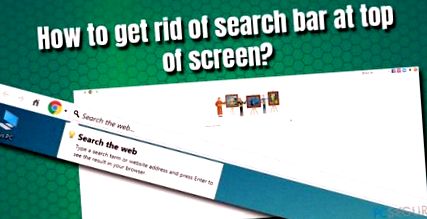Проблем: Как да се отървете от лентата за търсене в горната част на екрана?
Здравейте, имам проблем и се надявам да ми помогнете. Имам досадна лента за търсене в горната част на екрана си и честно казано нямам представа откъде идва. Не обичам да имам претрупано бюро и искам да го премахна. Тъй като обаче не знам какво е това, не съм сигурен как всъщност да се отърва от лентата за търсене. Всяка помощ се оценява.
- Стъпка 1. Деинсталирайте нежеланата програма през контролния панел
- Стъпка 2. Проверете вашата система с анти-зловреден софтуер
- Стъпка 3. Проверете системата си с програма против зловреден софтуер
- Стъпка 4. Рестартирайте браузърите си
- Рестартирайте Mozilla Firefox
- Рестартирайте Safari
- Рестартирайте Internet Explorer
- Защитете поверителността си онлайн с VPN клиент
- Инструментите за възстановяване на данни могат да предотвратят трайна загуба на файлове
- за автора
Допълнителните обекти на работния плот могат да бъдат наистина досадни за много потребители - особено когато се появяват от нищото. Вярваме, че потребителите сами трябва да изберат какво искат да запазят на работните си плотове. Затова ще ви помогнем да се отървете от лентата за търсене в това ръководство.
Много потребители се оплакаха в официални форуми на Microsoft, заявявайки, че не знаят откъде идва тази подозрителна лента с инструменти. Е, това, което изпитвате, е хак от потенциално нежелана програма (PUP). Тези приложения често се свързват заедно с други безплатни програми от Интернет, така че тези, които не обръщат достатъчно внимание на процеса на инсталиране, може да са инсталирали PUP, без да го осъзнават.
Веднага след като се инсталира нежелана програма, лентата за търсене е настроена в горната част на екрана. Многобройни приложения могат да бъдат свързани с тази дейност, като Web Bar или WebDiscover. Разгледайте и следните приложения, тъй като те пакетират нежелани ленти за търсене:
- Обединете Mp3
- Арес
- Музика Свиня
- Media Downloader
- Симераня
- HD плейър и др.
Обикновено всички тези приложения са сами по себе си, така че първо трябва да бъдат премахнати. Винаги има по-добри и алтернативни начини за този вид софтуер. Ако нещо ви спами с реклами или пренасочва към опасни страници, това ви пречи да търсите в мрежата нормално, бъдете внимателни. В някои случаи те дори могат да ви доведат до злонамерени уебсайтове или кражба на лични данни.
Що се отнася до лентата за търсене в горната част на екрана, няма опция да я деактивирате от самото приложение. Следователно ще трябва да деинсталирате лентата за търсене през контролния панел. Също така, може да искате да рестартирате браузърите си, в случай че PUP е направил някои модификации.
Към досадната лента с инструменти в горната част на екрана обаче могат да се свържат множество приложения. В следващите инструкции ще намерите подробно ръководство, за да знаете как да се отървете от тази досадна лента за търсене.
Стъпка 1. Деинсталирайте нежеланата програма през контролния панел
Първата стъпка при премахването на лентата за търсене от горната част на екрана е да деинсталирате потенциално нежеланото приложение от контролния панел. За целта изпълнете следните стъпки:
- Пишете Контролен панел в лентата за търсене на Cortana.
- Кликнете върху Програми> Деинсталиране на програма
- Ще се появи списъкът с инсталирани приложения. Ще трябва да превъртите директорията и да потърсите нещо подозрително. По-специално, главните виновници са Уеб бар или WebDiscover, въпреки че има и други неизвестни програми, които също могат да бъдат включени. (За да улесните, отидете в колоната Инсталиран).
- След като намерите нежеланата програма, направете го Кликнете с десния бутон в него и изберете Деинсталирайте.
- Когато се появи Контрол на потребителски акаунти, щракнете върху Да.
- Следвайте инструкциите на екрана.
Стъпка 2. Проверете вашата система с анти-зловреден софтуер
Потенциално нежеланите програми могат да бъдат опасни, особено ако потребителите взаимодействат с връзки, пренасочвания, бутони и подобни инструменти. ПУП може да ви отведе до опасни сайтове, където злонамерените JavaScripts могат автоматично да инсталират зловреден софтуер без ваше знание. Ето защо експертите по сигурността винаги препоръчват да проверите устройството си с антивирусна програма, за да се уверите, че няма зловреден софтуер.
Стъпка 3. Проверете системата си с програма против зловреден софтуер
В случай, че вашите анти-зловредни програми намерят подозрителни записи на вашия компютър и ги премахнат, има вероятност да са направили някои модификации в системата на Windows. За да възстановите нормалното състояние на операционната система, проверете с Reimage. Тази програма може да поправи засегнатия регистър, да замени повредените файлове с нови и да върне компютъра ви в нормално състояние.
Стъпка 4. Рестартирайте браузърите си
За да сте сигурни, че всички компоненти на лентата за търсене са изчезнали, както и всички други програми, които може да са били инсталирани без ваше знание, препоръчваме ви да рестартирате браузърите си. Нека започнем с Google Chrome:
- Кликнете върху Меню и изберете Настройка.
- Плъзнете, докато намерите Разширени опции.
- В долната част намерете Рестартирайте и почистете.
- Избирам Възстановете настройките до първоначалното им състояние и след това щракнете Нулирайте настройките.
Рестартирайте Mozilla Firefox
- Щракнете върху Меню и натиснете Помогне.
- Отидете на Разрешаващ проблеми.
- Избирам Рестартирайте Firefox и потвърдете избора си.
Рестартирайте Safari
- Отваря се Сафари и изберете Рестартирайте Safari.
- Изберете всички полета и щракнете Рестартирам.
Рестартирайте Internet Explorer
- Кликнете върху Инструменти и изберете интернет настройки.
- Изберете раздела Разширени и след това щракнете Рестартирам.
- Ниска Нулирайте настройките на Internet Explorer, Избирам Рестартирам.
Надяваме се, че това ръководство ви е помогнало напълно да се отървете от лентата за търсене в горната част на екрана!